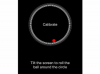Како да решите проблеме са иПхоне-ом. Можда ћете с времена на време наићи на техничке проблеме са својим иПхоне-ом. Како се упознате са карактеристикама иПхоне-а, биће вам много лакше да решите уобичајене проблеме са иПхоне-ом без потребе да га однесете техничару.
Корак 1
Идентификујте проблем. Да бисте знали како да решите проблем са иПхоне-ом, прво би требало да идентификујете проблем са уређајем. Уобичајени проблеми укључују замрзнути екран и неуспех при укључивању и искључивању.
Видео дана
Корак 2
Напуните иПхоне. Многи проблеми се могу решити постављањем иПхоне-а на УСБ пуњач. Дозволите му да се потпуно напуни да бисте решили све проблеме изазване ниском батеријом.
Корак 3
Поново покрените иПхоне. Ако имате замрзнут екран, обично можете да отклоните овај проблем поновним покретањем мобилног уређаја. Држите притиснуто дугме „Слееп“, а затим га повуците да бисте искључили иПхоне. Притисните дугме поново да бисте поново укључили иПхоне.
Корак 4
Држите притиснуто дугме "Хоме". Притиском на дугме „Хоме“ најмање шест секунди требало би да изађете из замрзнуте апликације.
Корак 5
Ресетујте телефон и подешавања. Да бисте ресетовали телефон, истовремено држите тастере „Хоме“ и „Слееп“ 10 секунди. Да бисте ресетовали подешавања, изаберите икону „Подешавања“ и пронађите опцију „Ресетуј подешавања“.
Корак 6
Добијте подршку преко Аппле веб локације (погледајте Ресурсе у наставку). Ако сте урадили основно решавање проблема са иПхоне-ом и још увек наилазите на проблеме, потражите додатну помоћ на Аппле локацији.
Савет
Ако имате проблема са позивом или проблеме са својом музичком библиотеком, можда ћете морати да решите проблеме са иТунес програмом или да позовете свог бежичног провајдера да бисте решили проблеме са иПхоне-ом.